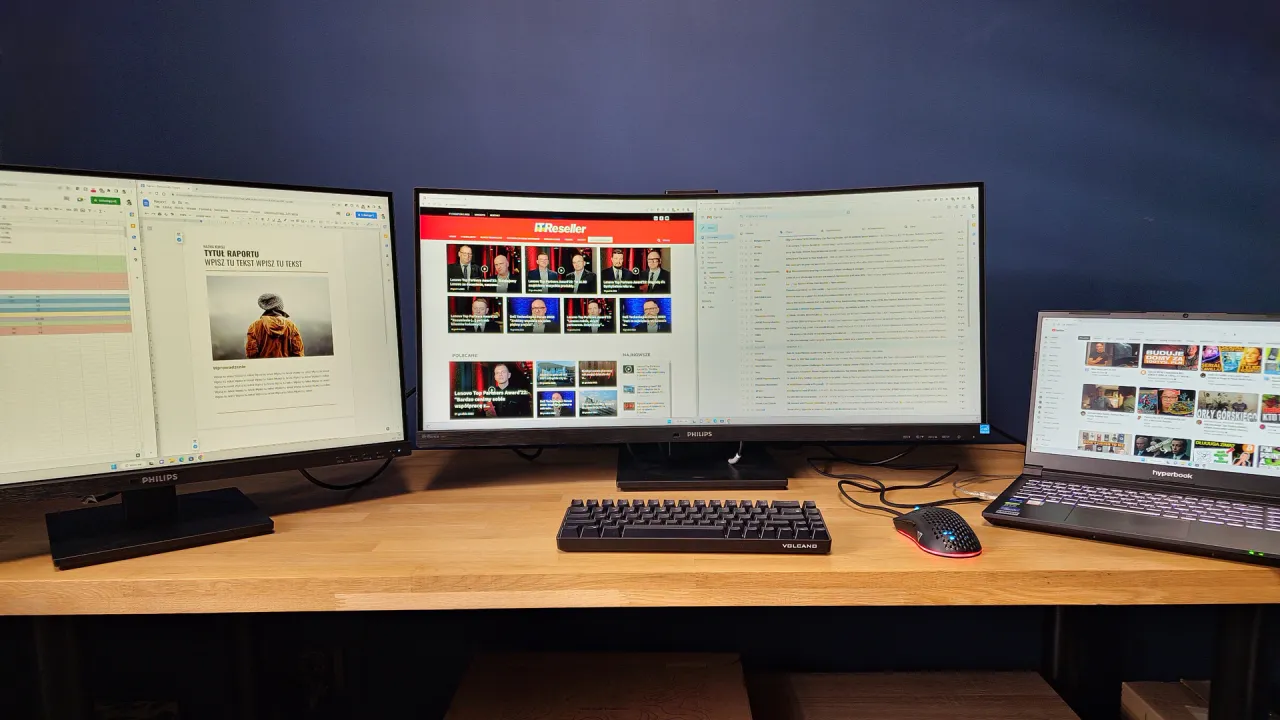Oprócz technicznych aspektów, omówimy również optymalne ustawienia dla zwiększenia komfortu pracy oraz strategie zarządzania zadaniami, które pozwolą na lepszą organizację przestrzeni roboczej. Dzięki tym wskazówkom, praca na dwóch monitorach stanie się bardziej efektywna i przyjemna.
Kluczowe wnioski:- Podłączenie monitorów wymaga odpowiednich kabli i portów, takich jak HDMI, DisplayPort, VGA lub DVI.
- W systemie Windows i Mac można łatwo skonfigurować ustawienia ekranu, aby dostosować układ monitorów.
- Wybór trybu wyświetlania (duplikacja, rozszerzenie) wpływa na efektywność pracy.
- Ergonomiczne ustawienie monitorów jest kluczowe dla komfortu i zdrowia użytkownika.
- Drugi monitor można wykorzystać do zadań pomocniczych, co zwiększa produktywność głównego monitora.
- W przypadku problemów z konfiguracją lub wydajnością istnieją sprawdzone metody ich rozwiązania.
Jak prawidłowo podłączyć dwa monitory do komputera
Aby efektywnie pracować na dwóch monitorach, kluczowe jest ich prawidłowe podłączenie. W tym celu należy upewnić się, że oba monitory są kompatybilne z komputerem oraz, że używane są odpowiednie kable i porty. Wśród najczęściej stosowanych kabli znajdują się HDMI, DisplayPort, VGA oraz DVI. Każdy z tych typów kabli ma swoje unikalne właściwości i zastosowania, co wpływa na jakość obrazu oraz możliwości konfiguracji.
Po podłączeniu monitorów do komputera, ważne jest, aby je włączyć i skonfigurować w systemie operacyjnym. W systemie Windows można to zrobić, klikając prawym przyciskiem myszy na pulpicie i wybierając opcję Ustawienia ekranu. W przypadku komputerów Mac, wystarczy kliknąć na logo Apple i przejść do Preferencji systemowych, a następnie do sekcji Monitory. Oba systemy umożliwiają wizualizację podłączonych monitorów, co ułatwia ich dalsze ustawienie.
Wybór odpowiednich kabli i portów dla dual monitorów
Wybór odpowiednich kabli jest kluczowy dla prawidłowego działania dual monitorów. HDMI to jeden z najpopularniejszych typów kabli, obsługujący zarówno obraz, jak i dźwięk, co czyni go idealnym rozwiązaniem dla większości użytkowników. DisplayPort oferuje jeszcze wyższą jakość obrazu i jest często używany w monitorach o wysokiej rozdzielczości. Natomiast VGA i DVI to starsze standardy, które wciąż są wykorzystywane, ale oferują niższą jakość obrazu w porównaniu do HDMI i DisplayPort.
Konfiguracja ustawień ekranu w systemie Windows
Po podłączeniu monitorów, czas na ich konfigurację w systemie Windows. Aby to zrobić, kliknij prawym przyciskiem myszy na pulpicie i wybierz Ustawienia ekranu. Zobaczysz wizualizację obu monitorów, co pozwoli na ich łatwe ustawienie. Możesz przeciągnąć monitory, aby ustawić ich fizyczny układ, a także dostosować rozdzielczość dla każdego z nich. Upewnij się, że wybrany tryb wyświetlania odpowiada Twoim potrzebom, na przykład możesz wybrać tryb rozszerzenia, aby uzyskać większą przestrzeń roboczą.
Jak skonfigurować monitory w systemie Mac
Aby skonfigurować dwa monitory w Macu, najpierw upewnij się, że oba monitory są podłączone do komputera. Następnie kliknij na logo Apple w lewym górnym rogu ekranu i wybierz Preferencje systemowe. W sekcji Monitory zobaczysz wizualizację obu ekranów, co pozwoli na ich łatwe ustawienie. Możesz przeciągnąć monitory, aby ustawić ich fizyczny układ, na przykład jeden obok drugiego lub jeden nad drugim, w zależności od preferencji.
W tej samej sekcji możesz również dostosować rozdzielczość dla każdego monitora oraz wybrać tryb wyświetlania. Opcje obejmują duplikowanie ekranów, co oznacza, że oba monitory będą wyświetlały ten sam obraz, lub rozszerzenie ekranów, co pozwala na większą przestrzeń roboczą. Upewnij się, że główny monitor jest ustawiony jako ten, na którym pojawi się Dock i pasek menu, co ułatwi nawigację.
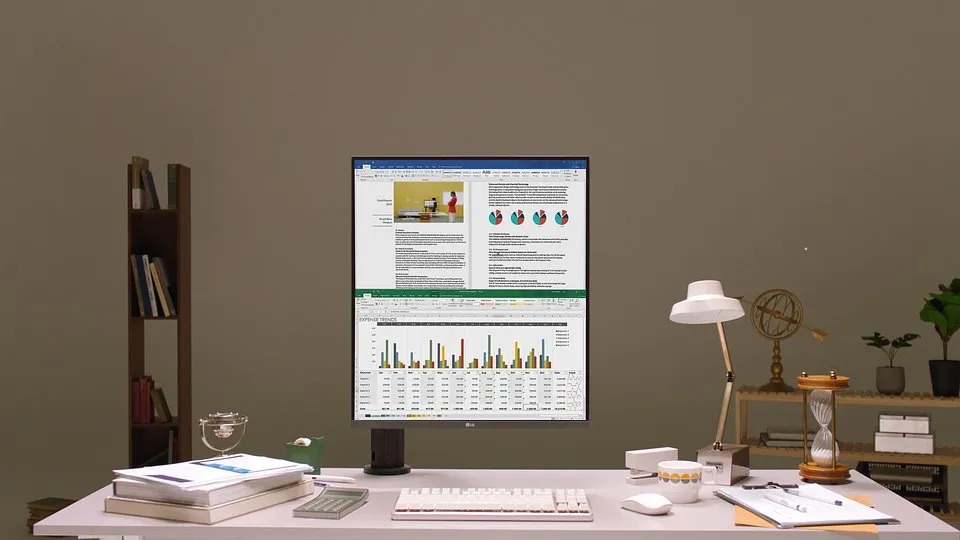
Optymalne ustawienia dla zwiększenia produktywności
Ustawienie monitorów w odpowiedni sposób jest kluczowe dla zwiększenia produktywności. Najlepiej, aby główny monitor znajdował się bezpośrednio przed użytkownikiem, a dodatkowy po boku pod kątem około 15 stopni. Taki układ pozwala na łatwe przełączanie się między ekranami bez nadmiernego kręcenia głową. Pamiętaj, aby dostosować wysokość monitorów do swojego wzrostu, co pomoże w zachowaniu odpowiedniej postawy ciała podczas pracy.Wybór trybu wyświetlania również ma znaczenie. W trybie rozszerzonym możesz korzystać z większej przestrzeni roboczej, co pozwala na jednoczesne otwieranie wielu aplikacji. Natomiast tryb duplikacji jest przydatny podczas prezentacji, gdy chcesz, aby wszyscy widzieli ten sam obraz na różnych monitorach. Dostosowanie tych ustawień pomoże w lepszym zarządzaniu czasem i zadaniami.
Jak ustawić układ monitorów dla lepszej ergonomii
Aby zapewnić lepszą ergonomię podczas pracy na dwóch monitorach, kluczowe jest ich odpowiednie ustawienie. Główny monitor powinien znajdować się na wysokości oczu, co pozwala uniknąć nadmiernego zginania szyi. Odległość między oczami a ekranem powinna wynosić od 50 do 70 cm, w zależności od wielkości monitorów. Dodatkowy monitor warto ustawić pod kątem około 15 stopni, co umożliwi łatwiejsze przełączanie się między nimi bez zbędnego wysiłku.
Ważne jest również, aby oba monitory były w zasięgu wzroku. Ustawienie ich w linii prostej lub w lekkim łuku zapewni komfort podczas długotrwałej pracy. Używanie fotela z odpowiednim podparciem oraz monitorów z regulacją wysokości i kąta nachylenia pomoże w utrzymaniu prawidłowej postawy ciała i zminimalizuje ryzyko bólu pleców i szyi.
Wybór trybu wyświetlania dla efektywnej pracy
Wybór odpowiedniego trybu wyświetlania ma znaczący wpływ na efektywność pracy z dwoma monitorami. Tryb duplikacji pozwala na wyświetlanie tego samego obrazu na obu monitorach, co jest przydatne podczas prezentacji lub spotkań. Z kolei tryb rozszerzenia daje możliwość korzystania z większej przestrzeni roboczej, co ułatwia jednoczesne otwieranie wielu aplikacji i dokumentów.
W trybie tylko ekran 1/tylko ekran 2 można skoncentrować się na jednym monitorze, co bywa przydatne w przypadku pracy wymagającej pełnej uwagi na jednym zadaniu. Wybór odpowiedniego trybu wyświetlania powinien być dostosowany do specyfiki wykonywanej pracy, co pozwoli na maksymalne wykorzystanie potencjału obu monitorów.
Czytaj więcej: Jak zgrac piosenke na pendrive i uniknąć najczęstszych błędów
Praktyczne strategie zarządzania zadaniami na dwóch monitorach
Efektywne zarządzanie aplikacjami i oknami na dwóch monitorach jest kluczowe dla zwiększenia produktywności. Dzięki odpowiedniej organizacji, możesz łatwo przełączać się między zadaniami, co pozwala zaoszczędzić czas i zwiększyć efektywność pracy. Warto ustawić na jednym monitorze aplikacje, które wymagają pełnej uwagi, takie jak edytory tekstu czy arkusze kalkulacyjne, podczas gdy na drugim można umieścić narzędzia pomocnicze, takie jak przeglądarki internetowe, komunikatory czy notatki. Taki podział pozwala na lepsze skupienie się na głównych zadaniach, jednocześnie umożliwiając szybki dostęp do dodatkowych informacji.
Organizując okna, warto również korzystać z funkcji przeciągania, aby szybko przenosić aplikacje między monitorami. Możesz również ustawić określone obszary robocze dla różnych projektów, co pomoże w utrzymaniu porządku. Dzięki temu, że okna są łatwo dostępne, możesz szybko reagować na zmiany w pracy. Używanie skrótów klawiaturowych do przełączania się między aplikacjami również przyspiesza ten proces, co dodatkowo zwiększa efektywność.
Jak organizować aplikacje i okna na monitorach
Efektywne zarządzanie oknami i aplikacjami na dwóch monitorach można osiągnąć dzięki kilku sprawdzonym strategiom. Po pierwsze, warto zainwestować w oprogramowanie do zarządzania oknami, które ułatwia organizację i pozwala na szybkie ustawienie aplikacji w preferowanych miejscach. Programy takie jak DisplayFusion, UltraMon czy Actual Multiple Monitors oferują funkcje, które umożliwiają łatwe przenoszenie i przypinanie okien. Dzięki nim możesz szybko dostosować układ pracy do swoich potrzeb, co znacznie ułatwia zarządzanie zadaniami.
- DisplayFusion – zaawansowane narzędzie do zarządzania wieloma monitorami, oferujące wiele opcji dostosowywania.
- UltraMon – program, który pozwala na łatwe przełączanie i zarządzanie aplikacjami na różnych ekranach.
- Actual Multiple Monitors – narzędzie, które dodaje dodatkowe opcje do okien, takie jak przypinanie i organizowanie aplikacji.
Wykorzystanie drugiego monitora do zadań pomocniczych
Drugi monitor może być niezwykle przydatny do realizacji zadań pomocniczych, co znacząco zwiększa efektywność pracy. Na przykład, możesz używać go do uruchamiania komunikatorów, takich jak Slack czy Microsoft Teams, podczas gdy główny monitor zajmuje się edytowaniem dokumentów lub programowaniem. Dodatkowo, przeglądanie stron internetowych na drugim ekranie pozwala na szybkie wyszukiwanie informacji bez konieczności przełączania się między aplikacjami. Możesz także korzystać z drugiego monitora do otwierania notatek, co pozwala na łatwe odniesienie się do ważnych punktów podczas pracy nad projektami.
Innym sposobem na wykorzystanie drugiego monitora jest umieszczanie na nim narzędzi analitycznych lub wykresów, które są potrzebne w trakcie pracy nad danymi. Dzięki temu możesz na bieżąco monitorować wyniki, nie przerywając głównej pracy. Taki podział zadań sprzyja lepszemu zarządzaniu czasem i pozwala na bardziej płynne przechodzenie między różnymi obowiązkami.

Problemy i rozwiązania podczas pracy na dwóch monitorach
Podczas korzystania z dwóch monitorów mogą wystąpić różne problemy konfiguracyjne. Często użytkownicy napotykają na trudności z rozpoznawaniem monitorów przez system operacyjny, co może być spowodowane nieodpowiednimi kablami lub portami. Inny częsty problem to niewłaściwa rozdzielczość, która może prowadzić do zniekształcenia obrazu. Użytkownicy mogą również doświadczać problemów z ustawieniem głównego monitora, co skutkuje tym, że pasek zadań pojawia się na niewłaściwym ekranie. W takich przypadkach warto sprawdzić ustawienia ekranu w systemie operacyjnym oraz upewnić się, że wszystkie kable są prawidłowo podłączone.Kolejnym zagadnieniem są problemy z wydajnością, które mogą wystąpić podczas pracy na dwóch monitorach. Czasami system operacyjny nie radzi sobie z obsługą wielu ekranów, co prowadzi do opóźnień i zacięć. Aby rozwiązać te problemy, warto zaktualizować sterowniki graficzne oraz sprawdzić, czy komputer spełnia wymagania dotyczące obsługi dwóch monitorów. Można również rozważyć zmniejszenie rozdzielczości jednego z monitorów, co może poprawić wydajność systemu. Regularne monitorowanie wydajności komputera oraz zamykanie niepotrzebnych aplikacji również pomoże w utrzymaniu płynności pracy.
Jak wykorzystać zaawansowane funkcje monitorów dla lepszej pracy
W miarę jak technologia monitorów się rozwija, warto zwrócić uwagę na zaawansowane funkcje, które mogą znacząco poprawić komfort pracy i efektywność. Przykładem może być wykorzystanie technologii HDR (High Dynamic Range), która zapewnia szerszą gamę kolorów i lepszy kontrast. Dzięki temu, praca z grafiką, zdjęciami czy filmami staje się bardziej precyzyjna i przyjemna. Warto również rozważyć monitory z funkcją Picture-in-Picture, która pozwala na jednoczesne wyświetlanie obrazu z dwóch źródeł, co jest niezwykle przydatne podczas prowadzenia wideokonferencji i przeglądania materiałów jednocześnie.
Inwestycja w monitory z technologią dotykową może również przynieść korzyści, szczególnie w przypadku osób pracujących w branży kreatywnej. Dotykowe interfejsy umożliwiają bardziej intuicyjne zarządzanie aplikacjami graficznymi i edycyjnymi. Ponadto, warto rozważyć monitorowanie zdrowia podczas pracy z dwoma monitorami, korzystając z aplikacji, które przypominają o przerwach w pracy oraz sugerują ćwiczenia rozciągające. Tego rodzaju podejście nie tylko poprawia komfort pracy, ale również wpływa na ogólną wydajność i samopoczucie użytkowników.